Всім привіт! Сьогодні ми з Вами поговоримо про дуже популярною на сьогоднішній день темі, а саме про те, як робиться віньєтка в фотошопі. Адже виньетирование на сьогоднішній день є одним з найпопулярніших художніх фотоефектів, який застосовують для своїх фотографій, як фотографи-любителі, так і професіонали. Урок наш буде максимально простим і доступним, постараюся все пояснити доступно і зрозуміло, щоб навіть новачок, який тільки сьогодні відкрив фотошоп, зміг зробити цей ефект.

Крок 1. Відкриваємо зображення
Перше, що нам необхідно зробити, це, звичайно ж, відкрити зображення. до якого буде застосовуватися віньєтка, але відкривати його ми будемо не в самому фотошопі, а в його модулі Camera Raw. Для цього відкрийте фотошоп, перейдіть в меню Файл> Відкрити як. вибираємо папку, де знаходиться фотографія. Вибравши зображення, змініть параметр Відкрити як на CameraRaw і натисніть на кнопку Відкрити.
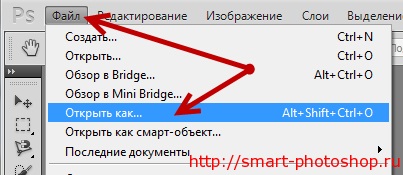
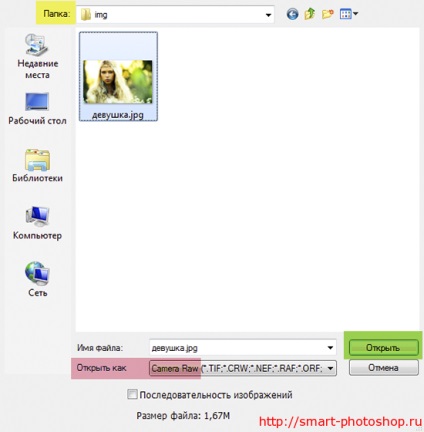
Крок 2. Робимо віньєтку
У додатку CameraRaw переходимо у вкладку Ефекти. У нижній частині вкладки Ви побачите блок «Віньєтування після кадрування». саме з ним ми і будемо працювати.
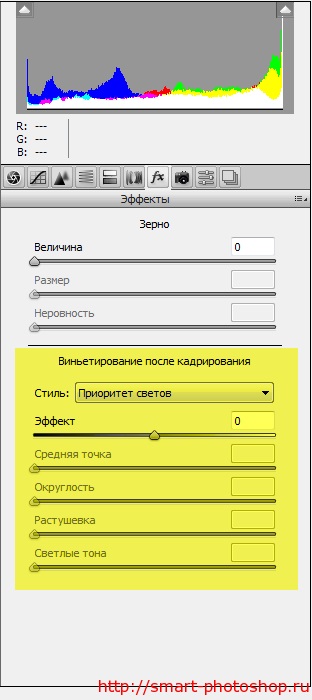
Почніть рухати повзунок Ефект для того, щоб затемнити краї зображення.


Далі за допомогою повзунка Середня точка визначте розмір точки, до якої віньєтка застосовуватися не буде.


Наступний параметр - це Округлість. Він визначає, наскільки круглим буде та сама середня точка: чим більше його значення, тим точка буде круглее.


Растушевка дозволяє нам пом'якшити краю нашої віньєтки, таким чином зробити більш плавний перехід від затемненої області до зображення.

Тепер давайте розберемося з параметром Стиль. він визначає тип виньетирования. Перший з них це Пріоритет світел. я рекомендую скористатися саме їм, так як даний стиль зберігає деталі через світла. Наступний тип - це Пріоритет кольору. він зберігає кольори в затемненій області. І останній - Накладення фарб. найстаріший із запропонованих стилів, який використовує не змішування пікселів, а пряме накладення кольору, не варто його використовувати.
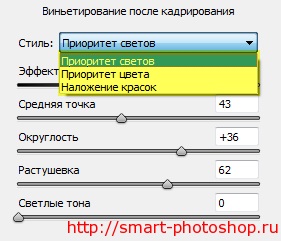

Дякую за увагу! Бувайте усі.